Google Tài liệu sẽ sử dụng phông chữ chung mặc định trên mọi tài liệu. Nếu không hài lòng, bạn có thể cài đặt lại phông chữ mặc định trong Google Doc theo ý thích vô cùng đơn giản.

Hướng dẫn thay đổi phông chữ mặc định trong Google Tài liệu
Thông thường thì phông chữ mặc định trên Google Tài liệu là Arial. Bạn cũng chỉ thể cài đặt phông chữ mặc định trên Google Doc từ thư viện do Google cung cấp.
Cách thay đổi phông chữ mặc định trong Google Tài liệu
Trước khi thực hiện các bước trong hướng dẫn, bạn hãy đăng nhập vào Google Tài liệu và tạo một tài liệu mới và thiết lập các định dạng văn bản đúng theo ý muốn.
Bước 1: Bôi đen văn bản mẫu, nhấn vào công cụ Phông chữ trên thanh công cụ, chọn kiểu phông chữ.
Tại bước này bạn cũng có thể thay đổi Kích thước phông chữ theo ý muốn.
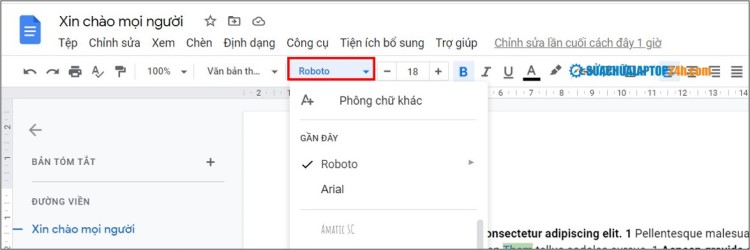
Chọn phông chữ
Bước 2: Nhấn vào công cụ Kiểu trên thanh công cụ, chọn Kiểu văn bản để khớp định dạng vừa tạo. Sau đó chọn Cập nhật “...” để khớp.
Ví dụ, bạn có thể cài đặt Văn bản thường sẽ sử dụng font chữ Roboto.
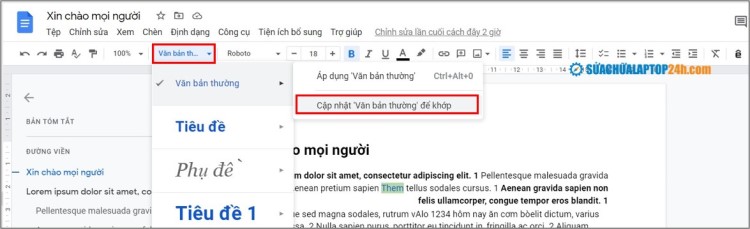
Thay đổi phông chữ mặc định trong văn bản
Giờ đây các Văn bản thường mà bạn nhập mới sẽ sử dụng thiết lập mà bạn đã cài đặt. Bạn tiếp tục thực hiện thao tác tượng tự với kiểu định dạng cho Tiêu đề, Phụ đề.

Các lựa chọn có thể thay đổi
Ngoài ra, bạn cũng có thể bôi đen văn bản và nhấn vào mục Định dạng trên thanh công cụ và chọn Kiểu đoạn và thiết lập các kiểu Văn bản thông thường, Tiêu đề như trong hướng dẫn trên.
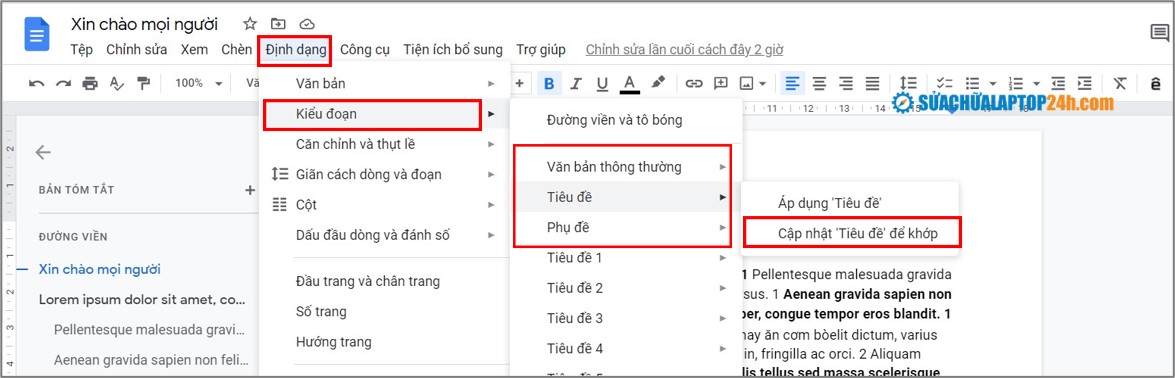
Thay đổi phông chữ cho tất cả tiêu đề
Bước 3: Cuối cùng, bạn chọn Định dạng > Kiểu đoạn > Tùy chọn, chọn Lưu làm kiểu mặc định của tôi.
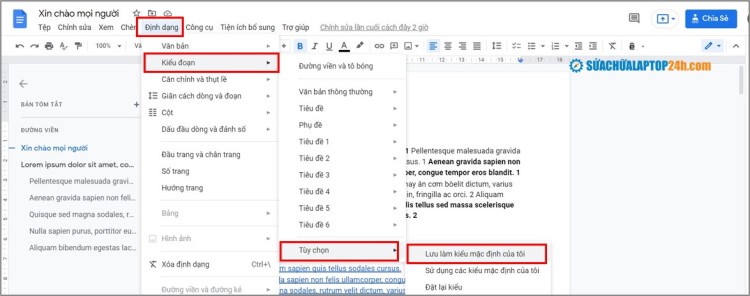
Thay đổi phông chữ mặc định cho tài liệu sau
Bây giờ phông chữ mới sẽ trở thành kiểu mặc định cho tất cả tài liệu mới được tạo trên Google Tài liệu sau này.
Ngoài ra, nếu được cấp quyền chỉnh sửa thì bạn có thể áp dụng các kiểu mặc định của mình cho tài liệu người khác chia sẻ. Cách thực hiện vô cùng đơn giản, bạn nhấn Ctrl + A để chọn toàn bộ văn bản, sau đó chọn Định dạng > Kiểu đoạn > Tùy chọn > Sử dụng các kiểu mặc định của tôi.
Bài viết trên đây đã hướng dẫn bạn bạn cách thay đổi phông chữ mặc định trên Google Tài liệu. Nếu cảm thấy bài viết này hữu ích bạn hãy để lại bình luận để Sửa chữa Laptop 24h .com tiếp tục chia sẻ thêm những thủ thuật máy tính, tin tức công nghệ thú vị nhé!











![[Tổng hợp] 50+ hình nền đen hiện đại, chất lượng cao](https://suachualaptop24h.com/images/news/2021/03/31/small/tong-hop-50-hinh-nen-den-bao-dep-va-chat-luong_1617134787.jpg)


![[Tổng hợp] 50+ hình nền capybara cute HD, 4K chất lượng cao](https://suachualaptop24h.com/images/news/2024/07/10/small/hinh-nen-capybara-cute-4k-cho-dien-thoai-may-tinh_1720594478.jpg)